Ativar controle de reservas no Ecommerce
Ativar controle de reservas no Ecommerce.
Para controlar reservas de estoque no Atendesmart e no Ecommerce Padrão o Controle de Estoque geral deve estar ativo na retaguarda web do cliente.
Para conferir se o controle de estoque geral está ativo, acesse Atendesmart –> Dados da Empresa –> primeiro bloco de informação chamado “Cadastros”, o parâmetro chamado “Controlar Estoque” deve estar igual a “SIM”.
Caso o controle de estoque geral esteja desativado, para ativar, é necessário solicitar ao Campos.
Como ativar o controle de reservas para Ecommerce:
Passo 1 : Assegurando que o controle de estoque geral está ativo, navegue em Atendesmart –> Dados da empresa –> bloco Parâmetros –> Geral –> Vendas –> Controlar Reservas = SIM.
Nesse ponto será ativado controle de reserva junto ao Atendesmart – ao lançar produto em pedido web/NFe Web, a quantidade informada no pedido web/NFe Web que estiver com status “Pendente” constará reservada.
Se o pedido web/NFe Web for processado, a quantidade de produto informada sairá da situação “Reservada” para situação “Baixada”, subtraindo do saldo de estoque total do produto.
Se o pedido web/NFe Web for inativado, automaticamente a quantidade de produto informada voltará da situação “Reservada” para situação “Disponível”.
*Quantidade de produto lançada em Orçamento Web não reserva estoque.
**Quantidade de produto lançada em Pedido do PDV, mesmo quando na posição de Pedido Pendente F6, não reserva estoque.
Conforme orintaeção do programador Gilmar através da tarefa ID 107.338 do cliente GEC 10050 – Drykah Fashion: ao ativar controle de reserva no Atendesmart, automaticamente o Ecommerce Padrão também controlará reserva de estoque.
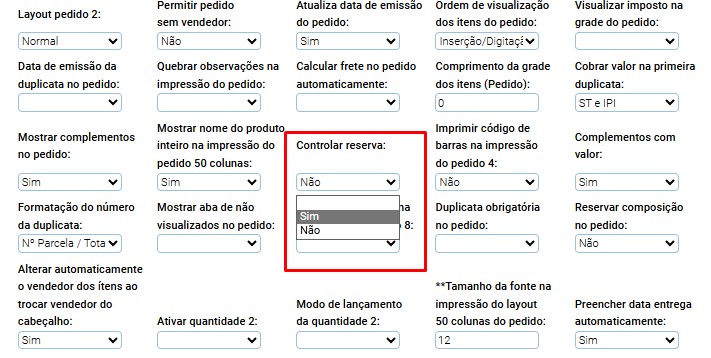
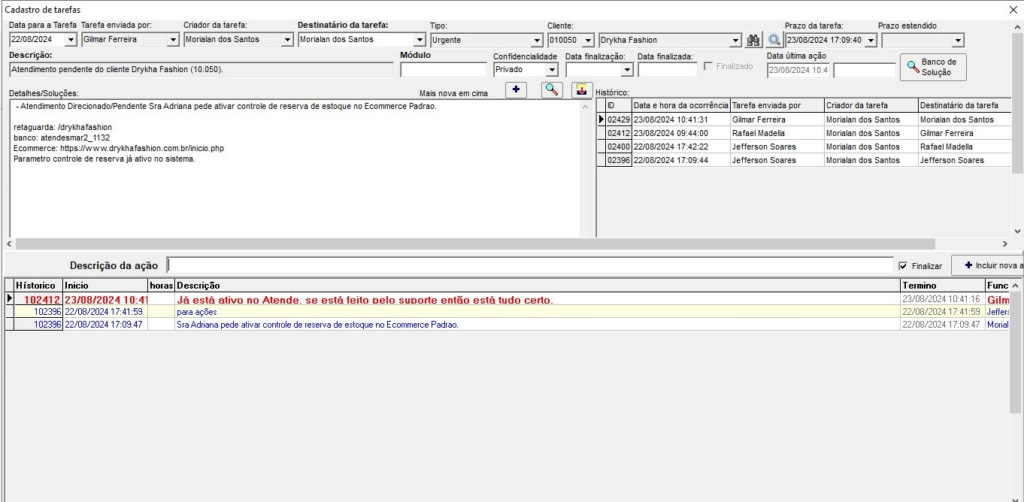
Share this content: